반응형

엑셀을 사용해서 단위환산 쉽게 하기. By Excel Inside
엑셀을 사용해서 단위환산을 손 쉽게 하는 방법을 알아 보겠습니다. 엑셀 단위환산의 장점은 많은 양의 단위(숫자)를 빠르게 바꿀 수 있다는 장점이 있어 유용하게 사용할 수 있습니다.
함수는 CONVERT 를 사용합니다. 구문은 Convert, Number, From_Unit, to_Unit 순 입니다.
아래오 같이 변환 가능한 단위들을 정리해 보았습니다. 14 가지 항목에 대해서 변환이 가능합니다.
|
번호
|
변환 가능한 단위
|
예
|
|
1
|
무게 및 질량
|
g, lbm, ton
|
|
2
|
거리
|
m, in, ft
|
|
3
|
시간
|
yr, day, hr
|
|
4
|
압력
|
Pa, atm, mmHg,
|
|
5
|
힘
|
N, lbf, pond
|
|
6
|
에너지
|
J, e, c
|
|
7
|
동력
|
HP, PS, W
|
|
8
|
자력
|
T, ga
|
|
9
|
온도
|
C, F, K
|
|
10
|
체적
|
Tsp, tspm, oz
|
|
11
|
면적
|
ar, ha, ft2
|
|
12
|
정보
|
bit, byte
|
|
13
|
속도
|
Admkn, kn, m/h
|
|
14
|
접두사/이진접두사
|
Y, Z, E
|
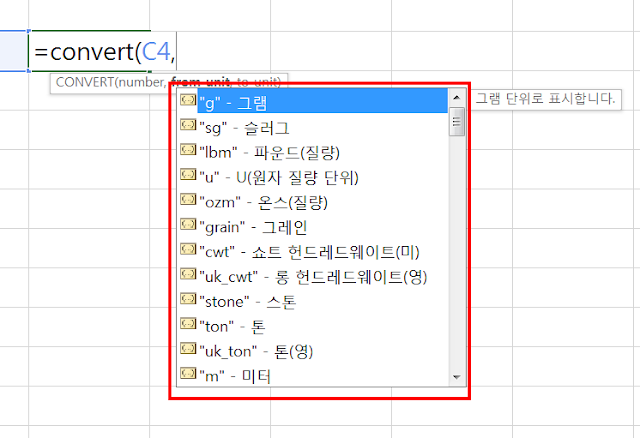
그림 1과 같이 CONVERT 함수 입력 후 다양한 단위를 선택 할 수 있습니다.
그럼 엑셀을 이용해서 CONVERT 함수를 응용해 보겠습니다.
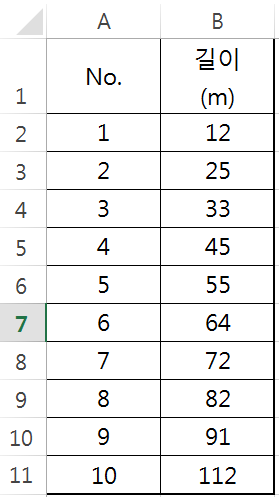
STEP 1.
그림 2처럼 1에서 10번까지 길이 단위를 m 라고 설정하고 임의의 값을 입력하였습니다.
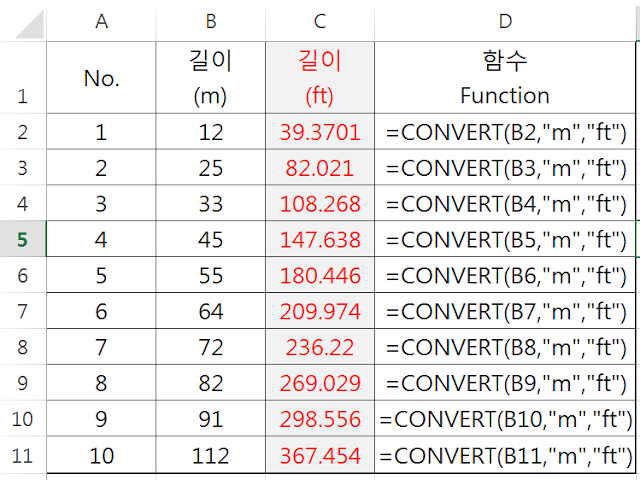
그림 3처럼 길이 m 를 ft 단위로 변환하였습니다.
함수정보는 다음과 같습니다.
=CONVERT(number,from_unit,to_unit)
=CONVERT(B2,"m","ft")
이처럼 CONVERT 함수는 단위를 사용자가 원하는 단위로 변환 하고자 할 때 유용하게 사용 할 수 있습니다.
궁금한 엑셀 이야기였습니다.
첨부 자료는 상업적 결과를 보증하는 것이 아니며 사용자 재량에 따라 사용할 것을 권고합니다.
반응형
'엑셀 함수&서식 모음' 카테고리의 다른 글
| 엑셀 COUNTBLANK & COUNTIF 함수 알아보기 (0) | 2023.10.25 |
|---|---|
| 엑셀 SUMIF 함수 (0) | 2023.10.25 |
| 엑셀 DGET 함수 (0) | 2023.10.25 |
| 엑셀 OR함수, IF OR함수의 조합 응용 (0) | 2023.10.25 |
| [26회] P&ID Call-out 의 위치 (0) | 2023.10.19 |


댓글